相信现在已经有许多用户在使用win10系统了,不过win10的一些功能还是有许多用户不知道。有些用户想关闭主题音效却不知道怎么关闭。那么win10主题音效怎么关闭呢?下面我们就一起来看看win10微软主题带声音的关闭方法。
win10主题音效关闭步骤:
1、在低下搜索框里查找控制面板,打开控制面板。
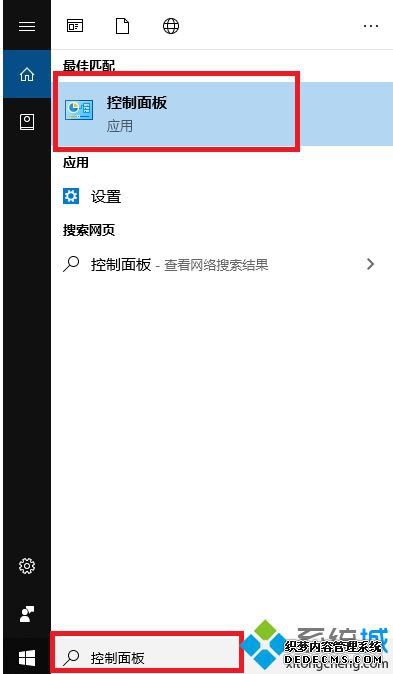
2、打开控制面板之后我们可以看到这里有一个“硬件和声音”,同样的我们点击打开。
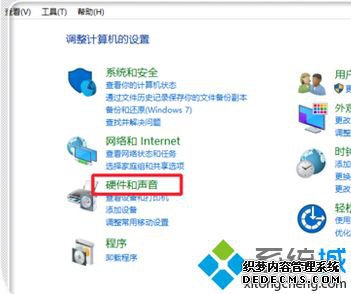
3、然后再“硬件和声音”里有一个更改系统提示音,如图所示,我们点击它。

4、然后在“声音方案”这里有一个下拉三角形,我们点击打开。
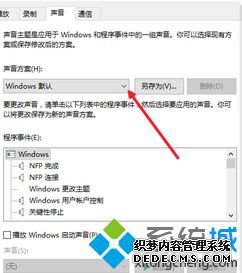
5、将它更改为“无声”点击即可选择。
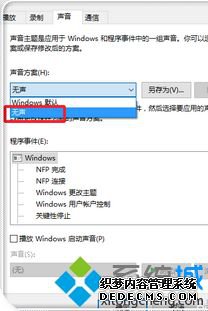
6、最后点击“确定”保存我们的设置。
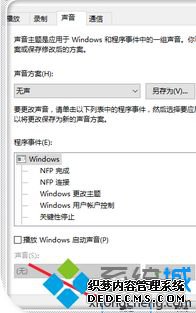
以上就是win10主题音效关闭方法,有需要关闭的用户可以根据以上步骤来操作,希望可以帮到大家。
------相关信息------



